在ECS控制台上怎麼使用一份快照單獨創建一塊全新的雲端盤
這篇文章帶給大家的內容是關於如何在ECS控制台上使用一份快照單獨創建一塊全新的雲盤,有一定的參考價值,有需要的朋友可以參考一下,希望對你有所幫助。
用快照建立雲端磁碟
您可以透過控制台或API介面使用雲端磁碟(無論是系統磁碟機或磁碟機)的快照單獨建立雲端磁碟。所建立的雲端磁碟可以掛載到同一地域相同可用區下的任何一台ECS實例上。本文介紹如何在ECS控制台上使用一份快照單獨建立一塊全新的雲端盤。
應用程式場景
您可能需要取得快照中的某些數據,但又不希望透過回滾雲端磁碟的方式來實現。此時,您就能使用快照建立一塊新的雲端盤,並從雲端盤讀取資料。例如,如果系統盤發生故障導致無法開機,您就能使用系統盤已有的快照創建一塊新雲盤,再掛載到健康的實例上,從而讀取系統盤快照裡的資料。
效能說明
新建的高效能雲端盤和SSD雲盤,一旦建立成功便可以達到其容量所對應的最高效能,不需要預熱的過程。但是,因為快照儲存在物件儲存(OSS)裡,使用快照建立雲端盤時,ECS需要從OSS取回資料並寫入到雲端盤,這個過程需要一段時間,而且會造成首次存取時效能下降。建議您在正式使用這類雲端碟前,先讀取雲端碟上所有資料區塊,以避免初期的效能下降。關於OSS的詳細信息,請參見 什麼是物件儲存 OSS。
注意事項
在建立雲端磁碟前,您需要了解以下資訊:
透過這種方式建立的雲盤,只能採用按量付費方式計費,而且,只能作數據盤用。
說明
您也可以在建立ECS實例時使用系統磁碟機或資料盤的快照建立雲端磁碟。透過這種方式建立的雲端盤,計費方式與實例相同。
您可以建立全新的空雲碟。具體操作,請參閱 建立雲端碟。
每個帳號在所有地域建立作資料盤用的按量付費雲端磁碟限額 = 該帳號在所有地域的按量付費實例數量 * 5。詳細信息,請參見 使用限制。
目前雲端伺服器ECS不支援合併多塊雲端磁碟。雲盤創建後,每個雲盤都是獨立個體,無法透過格式化將多塊雲盤空間合併在一起。建議您提前做好雲端盤數量和容量的規劃。
已建立的多塊雲盤,不建議做LVM(Logical Volume Manager)等邏輯磁碟區。因為快照只能針對獨立的每塊雲盤創建,使用LVM後,使用快照回滾雲盤時會造成資料差異。
建立後,您可以轉換雲端碟的計費方式:
如果雲端碟掛載在預付費實例上,透過預付費執行個體升級配置將按量付費雲端碟轉換為預付費雲端盤。
如果雲端碟掛載在按量付費實例上,透過 按量付費轉預付費 將按量付費雲端碟轉為預付費雲端碟。
透過這種方式建立的雲端盤,只要未轉換計費方式,您能隨時 卸載雲端 並 釋放雲端盤。
前提條件
使用快照建立雲端磁碟前,您必須確認以下資訊:
您已經為系統碟或資料盤用的雲端磁碟建立了快照,並確認快照ID。具體操作,請參閱 建立快照。
您的帳戶餘額不得少於100元或等值的代金券或優惠券。因為單獨創建的雲端碟採用按量付費方式。
需要掛載雲端磁碟的實例所在的地理區域和可用區。掛載雲端磁碟 時,執行個體與雲端磁碟必須在同一個地理區域和可用區。
操作步驟
登入 ECS管理控制台。
在左側導覽列中,按一下 儲存 > 雲端磁碟。
在 磁碟清單 頁右上角,點選 建立雲端磁碟 進入 建立 頁面。
選擇地理區域和可用區。
說明
掛載雲端磁碟時,實例與雲端磁碟必須在同一個地域和可用區。
設定雲端碟的設定:
選擇雲端磁碟類型:可選的雲端磁碟類型不受快照對應的來源雲端磁碟類型的影響。
點選 用快照建立磁碟,並選擇一個快照。
說明
如果所選快照是一個加密磁碟快照,會自動選取 加密 項目。否則,您無法選取 加密。關於磁碟加密,請參閱 ECS 磁碟加密。
設定雲端碟的容量:可選範圍為20 GiB~32768 GiB。如果選取的快照小於20 GiB,系統預設使用最小容量20 GiB,您可依需求手動調整容量。如果選取的快照大於20 GiB,系統會根據快照大小自動設定雲盤大小,但更換快照後,您必須手動設定容量。
設定購買量。
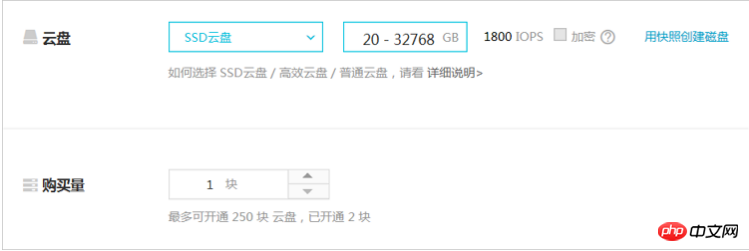
確認目前配置和 設定費用。
點擊 立即購買,並根據頁面引導完成建立。
建立成功後,回到 磁碟列表 頁,重新整理列表,您可以看到新建的雲盤,磁碟狀態 顯示為 待掛載。
後續操作
掛載雲端碟
相關API
#建立雲端碟:CreateDisk
以上是在ECS控制台上怎麼使用一份快照單獨創建一塊全新的雲端盤的詳細內容。更多資訊請關注PHP中文網其他相關文章!

熱AI工具

Undresser.AI Undress
人工智慧驅動的應用程序,用於創建逼真的裸體照片

AI Clothes Remover
用於從照片中去除衣服的線上人工智慧工具。

Undress AI Tool
免費脫衣圖片

Clothoff.io
AI脫衣器

Video Face Swap
使用我們完全免費的人工智慧換臉工具,輕鬆在任何影片中換臉!

熱門文章

熱工具

記事本++7.3.1
好用且免費的程式碼編輯器

SublimeText3漢化版
中文版,非常好用

禪工作室 13.0.1
強大的PHP整合開發環境

Dreamweaver CS6
視覺化網頁開發工具

SublimeText3 Mac版
神級程式碼編輯軟體(SublimeText3)
 Linux體系結構:揭示5個基本組件
Apr 20, 2025 am 12:04 AM
Linux體系結構:揭示5個基本組件
Apr 20, 2025 am 12:04 AM
Linux系統的五個基本組件是:1.內核,2.系統庫,3.系統實用程序,4.圖形用戶界面,5.應用程序。內核管理硬件資源,系統庫提供預編譯函數,系統實用程序用於系統管理,GUI提供可視化交互,應用程序利用這些組件實現功能。
 vscode上一步下一步快捷鍵
Apr 15, 2025 pm 10:51 PM
vscode上一步下一步快捷鍵
Apr 15, 2025 pm 10:51 PM
VS Code 一步/下一步快捷鍵的使用方法:一步(向後):Windows/Linux:Ctrl ←;macOS:Cmd ←下一步(向前):Windows/Linux:Ctrl →;macOS:Cmd →
 git怎麼查看倉庫地址
Apr 17, 2025 pm 01:54 PM
git怎麼查看倉庫地址
Apr 17, 2025 pm 01:54 PM
要查看 Git 倉庫地址,請執行以下步驟:1. 打開命令行並導航到倉庫目錄;2. 運行 "git remote -v" 命令;3. 查看輸出中的倉庫名稱及其相應的地址。
 notepad怎麼運行java代碼
Apr 16, 2025 pm 07:39 PM
notepad怎麼運行java代碼
Apr 16, 2025 pm 07:39 PM
雖然 Notepad 無法直接運行 Java 代碼,但可以通過借助其他工具實現:使用命令行編譯器 (javac) 編譯代碼,生成字節碼文件 (filename.class)。使用 Java 解釋器 (java) 解釋字節碼,執行代碼並輸出結果。
 sublime寫好代碼後如何運行
Apr 16, 2025 am 08:51 AM
sublime寫好代碼後如何運行
Apr 16, 2025 am 08:51 AM
在 Sublime 中運行代碼的方法有六種:通過熱鍵、菜單、構建系統、命令行、設置默認構建系統和自定義構建命令,並可通過右鍵單擊項目/文件運行單個文件/項目,構建系統可用性取決於 Sublime Text 的安裝情況。
 Linux的主要目的是什麼?
Apr 16, 2025 am 12:19 AM
Linux的主要目的是什麼?
Apr 16, 2025 am 12:19 AM
Linux的主要用途包括:1.服務器操作系統,2.嵌入式系統,3.桌面操作系統,4.開發和測試環境。 Linux在這些領域表現出色,提供了穩定性、安全性和高效的開發工具。
 laravel安裝代碼
Apr 18, 2025 pm 12:30 PM
laravel安裝代碼
Apr 18, 2025 pm 12:30 PM
要安裝 Laravel,需依序進行以下步驟:安裝 Composer(適用於 macOS/Linux 和 Windows)安裝 Laravel 安裝器創建新項目啟動服務訪問應用程序(網址:http://127.0.0.1:8000)設置數據庫連接(如果需要)







